Afbeeldingen comprimeren in Word: mijn ultieme trucs om de bestandsgrootte van Word te verkleinen
Als je ooit een Word-document vol foto's met een hoge resolutie hebt geprobeerd te versturen, ken je het probleem waarschijnlijk: het duurt een eeuwigheid om het bestand te openen, of erger nog, je e-mail wordt teruggestuurd omdat de bijlage te groot is. Ik heb het zelf meegemaakt: ik drukte op verzenden en kreeg de melding dat de bestandsgrootte de limiet overschreed.
Toen besefte ik dat het leren hoe afbeeldingen comprimeren in Word was niet alleen een handige truc, maar een echte levensredder. Of je nu een student bent die opdrachten inlevert, een professional die verslagen voorbereidt of gewoon iemand bent die familiefoto's deelt in een Word-bestand, weten hoe je alle afbeeldingsgroottes in Word kunt verkleinen, bespaart je tijd, stress en opslagruimte.

- GIDSENLIJST
- Deel 1. Waarom moeten we de bestandsgrootte in Word verkleinen?
- Deel 2: Afbeeldingen comprimeren in Word
- Deel 3: Beste alternatief voor Word Image Compressor
- Deel 4: Welke methode is beter?
- Deel 5: Tips om uw woord luchtig te houden
- Deel 6: Veelgestelde vragen
Deel 1. Waarom moeten we de bestandsgrootte in Word verkleinen?
Dit zijn enkele van de meest voorkomende redenen waarom mensen hun Word-document willen optimaliseren:
• Trage documentprestaties: Grote Word-bestanden met veel afbeeldingen kunnen vertragen of zelfs crashen. Niemand vindt het leuk om te wachten tot een bestand geladen is als je een deadline hebt.
• Limieten voor e-mailbijlagen: Veel e-mailproviders beperken bijlagen tot ongeveer 25 MB. Een paar ongecomprimeerde afbeeldingen kunnen deze limiet al snel overschrijden. Om de Word-bijlage succesvol te versturen, moet u dus: afbeeldingen comprimeren er eerst voor.
• Optimalisatie van cloudopslag: Diensten zoals Google Drive of OneDrive hebben beperkte gratis opslagruimte. Een kleiner document helpt u ruimte te besparen.
• Samenwerkingsefficiëntie: Wanneer u een bestand deelt met klasgenoten, collega's of klanten, maken snellere upload- en downloadtijden het leven voor iedereen gemakkelijker.
Kortom, bij het comprimeren van foto's in Word gaat het erom de zaken vloeiend en eenvoudig te houden.
Deel 2: Afbeeldingen comprimeren in Word
Microsoft Word heeft een ingebouwde functie om afbeeldingen in Word te comprimeren zonder (veel) kwaliteitsverlies. Zo doe ik het meestal:
Open uw Word-document
Begin met het openen van het Word-bestand met de afbeeldingen die u wilt comprimeren. Of klik op het lege Word-bestand en klik vervolgens bovenaan op het tabblad 'Invoegen' om 'Invoegen' te selecteren. Zo laadt u de afbeeldingen die u wilt comprimeren vanaf uw apparaat of online afbeeldingen.
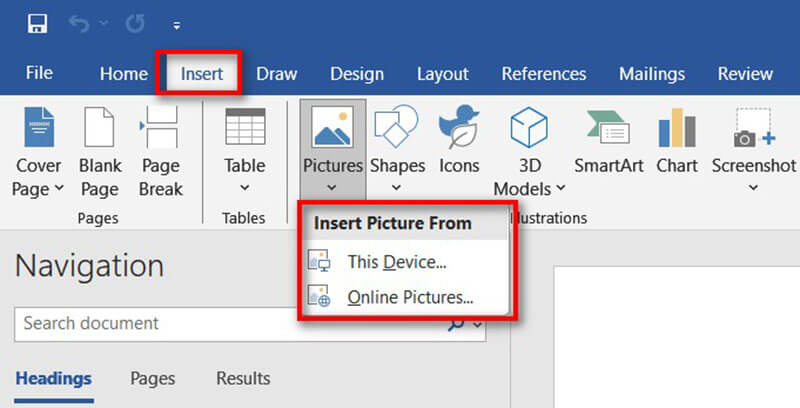
Selecteer een afbeelding
Klik op een afbeelding in uw document. Dit activeert het tabblad Afbeeldingsopmaak bovenaan in Word.
Tip: U hoeft slechts één afbeelding te selecteren om toegang te krijgen tot de compressie-instellingen, zelfs als u alle afbeeldingen wilt comprimeren.
Zodra de afbeelding is geselecteerd, kijk je naar het bovenste lint en klik je op Afbeeldingsformaat (soms genoemd Formaat (afhankelijk van uw versie van Word).
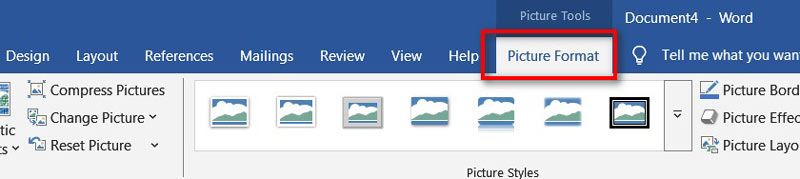
Klik op Afbeeldingen comprimeren
In de Aanpassen groep van het tabblad Afbeeldingsopmaak, klik op Afbeeldingen comprimeren.
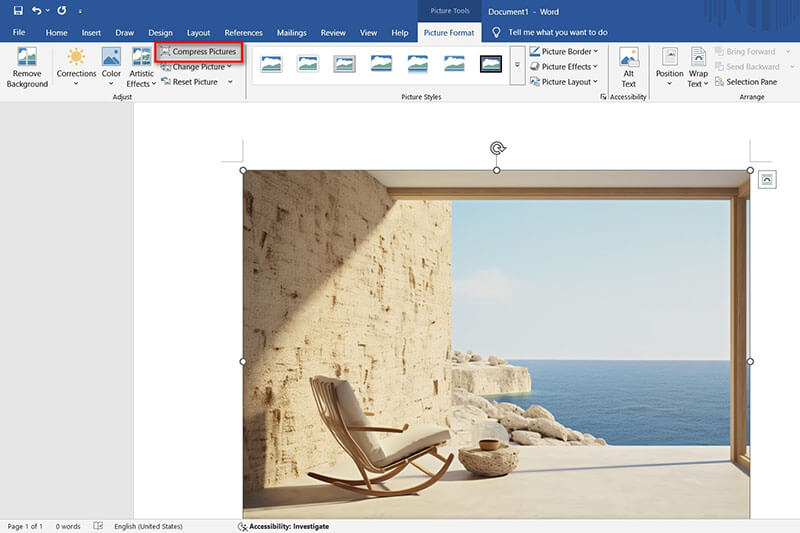
Er verschijnt een dialoogvenster met verschillende opties.
Dit is wat u in het dialoogvenster ziet:
• Alleen van toepassing op deze afbeelding:
Niet aangevinkt: Alle afbeeldingen in het document worden gecomprimeerd.
Aangevinkt: comprimeert alleen de geselecteerde afbeelding.
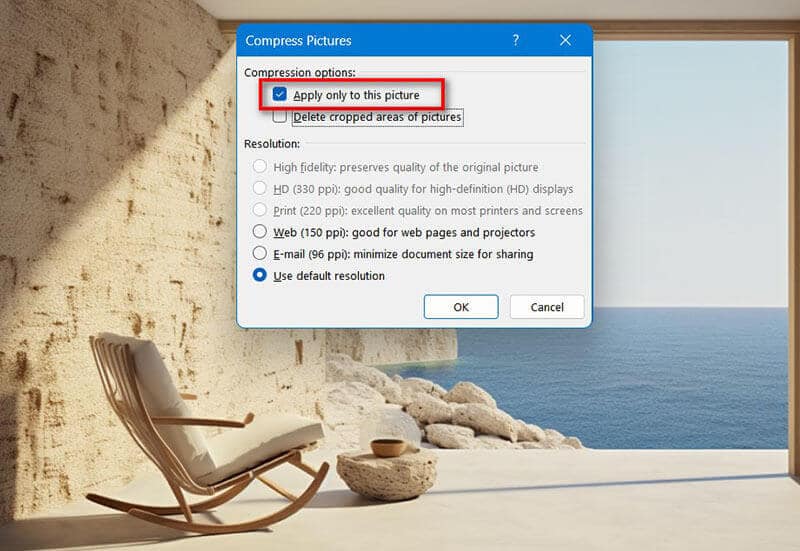
• Bijgesneden delen van afbeeldingen verwijderen:
Aangevinkt: verwijdert verborgen delen van afbeeldingen die u hebt bijgesneden. Dit bespaart ruimte.
• Resolutieopties:Kies de resolutie op basis van hoe u het document wilt gebruiken:
E-mail (96 ppi) – Kleinste bestandsgrootte, geschikt om te delen.
Web (150 ppi) – Evenwichtige kwaliteit en grootte.
Afdrukken (220 ppi) – Hoge kwaliteit voor afdrukken.
HD (330 ppi) – Beste kwaliteit, grootste bestandsgrootte.
Tip: Voor schoolprojecten of het delen van e-mail is een e-mail- of webresolutie doorgaans voldoende.
Sla uw document op
Zodra je je instellingen hebt geselecteerd, klik je op OK. Word comprimeert de afbeeldingen op basis van je keuzes.
Sla je bestand op om de wijzigingen vast te leggen. Je zult merken dat het bestand nu kleiner en gemakkelijker te hanteren is.
Gecomprimeerde afbeeldingen opslaan
Als u alle gecomprimeerde afbeeldingen uit uw Word-bestand op uw computer wilt opslaan, klikt u met de rechtermuisknop op de afbeelding en selecteert u 'Opslaan als afbeelding'. De afbeelding wordt dan in uw lokale doelmap opgeslagen.
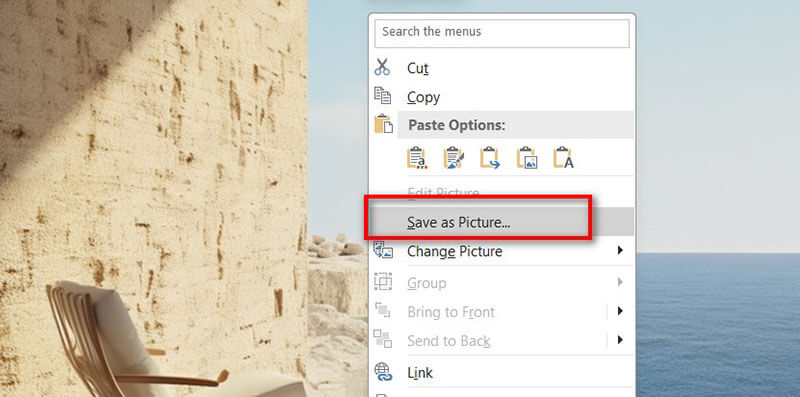
Uit mijn ervaring werkt dit goed voor eenmalige documenten, vooral als je Word-afbeeldingen wilt comprimeren voor e-mail. Maar er zijn wel wat beperkingen: je kunt niet altijd grote hoeveelheden afbeeldingen tegelijk verwerken en de compressie is niet zo sterk als die van speciale tools.
Deel 3: Beste alternatief voor Word Image Compressor
Als de ingebouwde functionaliteit van Word niet voldoet, schakel ik vaak over op een online tool zoals ArkThinker Image Compressor Online.
Wat is ArkThinker Image Compressor Online?
Het is een webgebaseerde tool die is ontworpen om afbeeldingen te verkleinen en ze tegelijkertijd scherp te houden. In tegenstelling tot de standaardcompressie van Word biedt ArkThinker meer controle en werkt het goed voor meerdere afbeeldingen tegelijk.
Belangrijkste kenmerken
• Gratis te gebruiken zonder software-installatie.
• Ondersteunt meerdere formaten (JPEG, PNG, GIF, enz.).
• Batchcompressie voor meerdere foto's tegelijk.
• Behoudt de beeldkwaliteit terwijl de bestandsgrootte drastisch wordt verkleind.
• Werkt rechtstreeks in uw browser (Windows, Mac of zelfs mobiel).
Stappen voor het online gebruiken van ArkThinker Image Compressor:
Bezoek ArkThinker in uw browser
Of u nu achter uw laptop zit of door uw telefoon bladert, open gewoon uw browser en ga naar ArkThinker Image Compressor OnlineGeen installaties, geen gedoe, en het staat allemaal op het web, klaar wanneer jij het nodig hebt.
Upload uw afbeeldingen
Druk op Bestanden toevoegen aan Start Of als u zin hebt om uw sleep-en-neerzetvaardigheden te tonen, kunt u uw JPG- of PNG-bestanden rechtstreeks in het uploadvak plaatsen.
Je kunt maximaal 40 afbeeldingen tegelijk uploaden, zolang ze maar kleiner zijn dan 5 MB. Perfect als je een hele batch moet verkleinen!
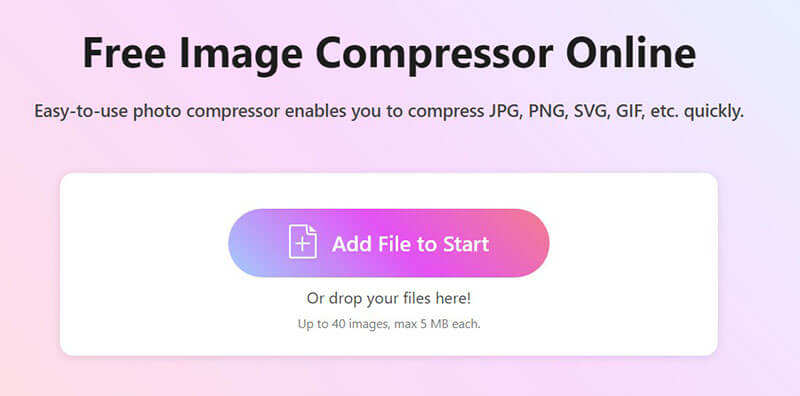
Comprimeer en download uw afbeeldingen
Geen extra klikken nodig, en deze gratis online tool doet het automatisch. Zodra je afbeeldingen zijn gecomprimeerd, kun je ze op twee manieren vastleggen:
• Download elk exemplaar afzonderlijk
• Of raak Download alles om ze allemaal in een netjes ZIP-bestand te verzamelen
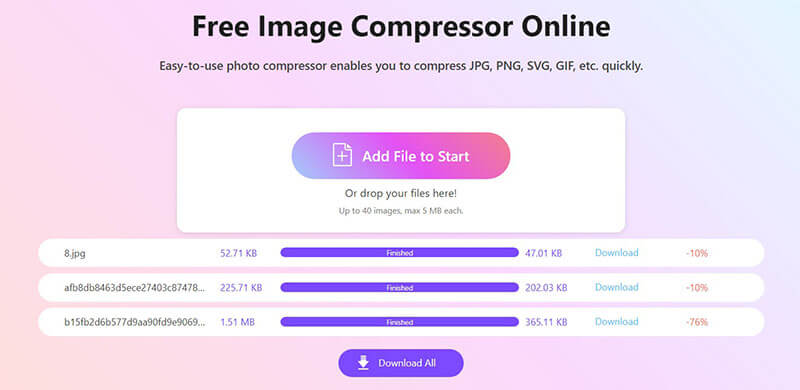
In mijn test werd een foto van 5 MB teruggebracht tot minder dan 1 MB zonder merkbaar kwaliteitsverlies. Dat is een groot voordeel als je Word-bestanden snel wilt verkleinen.
Deel 4: Welke methode is beter?
Hier is een snelle vergelijking gebaseerd op mijn persoonlijke testen:
Voor mij is Word geweldig als ik haast heb, maar als ik aan een groot project werk (zoals een groepsrapport vol grafieken en foto's), is ArkThinker zonder twijfel de beste online afbeeldingscompressor voor Word.
| De ingebouwde compressie van Word | VS | ArkThinker Image Compressor Online |
|---|---|---|
| 5,2 MB JPG | Test afbeeldingsgrootte | 5,2 MB JPG |
| 2,8 MB | Uitvoergrootte | 0,9 MB |
| Direct (maar één document tegelijk) | Tijd genomen | ~5 seconden per batch |
| Nee | Batchconversie | Ja |
| Goed, licht wazig bij lage resolutie | Kwaliteit behouden | Uitstekend, bijna geen zichtbaar verlies |
| Snelle oplossingen in Word | Best voor | Grote projecten, meerdere afbeeldingen, hogere compressie |
Deel 5: Tips om uw woord luchtig te houden
Zelfs met compressie kunt u met een paar gewoonten voorkomen dat uw bestanden te groot worden:
• Gebruik gecomprimeerde formaten: JPEG neemt doorgaans minder ruimte in beslag dan PNG. Als je PNG of andere soorten afbeeldingen hebt, afbeelding naar JPG converteren ten eerste.
• Vermijd het kopiëren en plakken van schermafbeeldingen: Sla ze in plaats daarvan op als bestanden en voeg ze toe. Schermafbeeldingen bevatten vaak onnodige metadata.
• Gebruik gekoppelde afbeeldingen: Als u niet wilt dat anderen de afbeeldingen bewerken, kunt u veel ruimte besparen door een koppeling te maken in plaats van in te sluiten.
• Comprimeer terwijl u bezig bent: Wacht niet tot het laatste moment. Comprimeer afbeeldingen vroegtijdig om je bestand beheersbaar te houden.
Deel 6: Veelgestelde vragen
Zal het comprimeren van foto's in Word de kwaliteit verslechteren?
Niet per se. Als je een hogere resolutie kiest, merk je het verschil nauwelijks.
Kan ik alle afbeeldingen in Word in één keer comprimeren?
Ja! Schakel 'Alleen op deze afbeelding toepassen' uit wanneer u de tool 'Afbeeldingen comprimeren' in Word gebruikt.
Is ArkThinker Image Compressor Online veilig?
Ja, het verwerkt bestanden online en slaat uw afbeeldingen niet permanent op.
Hoe comprimeer ik Word-afbeeldingen voor e-mail?
Gebruik de ingebouwde compressie van Word of comprimeer afbeeldingen met ArkThinker voordat u ze invoegt.
Conclusie
Grote Word-bestanden kunnen een hoofdpijn zijn: ze openen langzaam, zijn lastig te e-mailen en nemen veel opslagruimte in beslag. Gelukkig is het leren hoe je... afbeeldingen comprimeren in Word (of gebruik een hulpmiddel als ArkThinker Image Compressor Online) maakt het een stuk eenvoudiger.
Als je gewoon een snelle oplossing nodig hebt, helpt de ingebouwde optie van Word je om de bestandsgrootte van Word zonder al te veel gedoe te verkleinen. Maar als je sterkere compressie, batchverwerking en betere kwaliteit wilt, is de ArkThinker de slimmere keuze.
De volgende keer dat u met een groot vijltje zit, probeer dan de ArkThinker eens. U zult zich afvragen waarom u er niet eerder mee bent begonnen!
Wat vind je van dit bericht? Klik om dit bericht te beoordelen.
Uitstekend
Beoordeling: 4.8 / 5 (gebaseerd op 477 stemmen)


